El Capitan: 10 veelbelovende vernieuwingen in OS X 10.11

Op 30 september verschijnt El Capitan. Voor veel mensen zal het een logische update zijn. Zit je nu op OS X Yosemite, dan zul je de update waarschijnlijk zonder verder nadenken installeren. De meeste veranderingen zitten onder de oppervlakte, maar wij hebben toch 10 interessante verbeteringen gevonden waarom jij meteen naar de Mac App Store moet rennen, zodra El Capitan beschikbaar komt.
1. Split View
Als je op de iPad kunt multitasken met iOS 9, dan kun je daar op je Mac natuurlijk ook je voordeel mee doen. De nieuwe Split View-modus maakt het gemakkelijk om twee apps netjes naast elkaar je scherm te laten vullen. Je bent volledig vrij om de verhoudingen in te stellen, zodat je een app bijvoorbeeld tachtig procent schermruimte geeft en de andere app de overige twintig procent krijgt. Hiermee voorkom je het handmatig verschuiven en verbreden van vensters en open je in een beweging het bureaublad. De leesbaarheid is dankzij het San Francisco-lettertype ook weer iets verbeterd.
2. Safari maakt meerdere tabbladen efficiënter
Als Safari de primaire browser is die je gebruikt op je Mac, dan zul je blij zijn met de kleine verbeteringen die de komst van OS X 10.11 El Capitan met zich meebrengt. Zo kun je tabbladen nu vastzetten door ze te ‘pinnen’. Hierdoor wordt het tabblad een stuk kleiner, maar blijven ze wel actief in de achtergrond. Een functie die we eerder al zagen in Google Chrome, en een absolute must voor mensen die meerdere tabbladen tegelijk open hebben staan. Daarnaast is het ook gemakkelijker om een tabblad (of alle tabbladen tegelijk) te dempen, en zie je in een nieuw venster welke tabbladen op dat moment geluid maken. Ideaal als je geen idee hebt waar die muziek ineens vandaan komt en je meer dan tien tabbladen geopend hebt.
3. Gamen met Metal
Op de iPhone 6 zagen we al wat Metal-ondersteuning in zijn mars had op het gebied van iOS-games, en nu Metal ook naar OS X komt zijn we erg benieuwd hoe games en apps hier hun voordeel mee gaan doen. Metal is een grafische techniek die de grafische processor in je Mac optimaal benut, zodat er mooiere graphics op je scherm verschijnen en je processor minder belast wordt. Volgens Apple worden beelden 40 procent efficiënter gerenderd. Daardoor kunnen programma’s die van deze technieken gebruik maken meer met minder energie. Dat betekent bijvoorbeeld ook dat ze vriendelijker zijn voor de batterij van je MacBook. Naast games kunnen ook zware apps en grafische processen hun voordeel doen van de Metal-techniek.
4. De vernieuwde Notities-app
De Notities-app krijgt in iOS 9 een flinke upgrade, en die veranderingen worden ook doorgevoerd in de Mac-versie. Populaire apps als Evernote mogen wel oppassen, want het vernieuwde Notities heeft alles in zich om de enige app te worden die je nog gebruikt om snel wat gegevens neer te pennen. Dankzij de mogelijkheid om snel een takenlijst te maken, foto’s en URL’s in te voegen, en de snelle synchronisatie op al je apparaten verdient Notities weer een plekje in je Mac Dock. Door slimme integratie met programma’s als Safari en Maps kun je heel gemakkelijk gegevens kopiëren uit deze apps plakken in Notities via de deelknop.
5. Mission Control krijgt een grote schoonmaak
Mission Control krijgt een flinke oppoetsbeurt als je El Capitan op je Mac installeert. Hierdoor wordt het makkelijker om al je openstaande apps in een keer netjes te organiseren. Dit doe je met een enkele veegbeweging, zodat alle geopende vensters netjes naast elkaar worden gezet. Ook kun je een nieuwe desktopruimte maken door een venster naar de bovenkant van je scherm te slepen. Combineer dit met een verbeterde Spotlight-zoekfunctie en het wordt (als het goed is) makkelijker dan ooit om je Mac netjes geordend te houden, en sneller te vinden wat je zoekt. Leuk detail: schud met je muis of veeg over het trackpad om je cursor kort uit te vergroten. Hierdoor raak je hem niet zo snel meer kwijt.
6. Cursor kwijt? Gewoon even schudden!
Heb je een grote monitor met heel veel schermen, dan kan het weleens voorkomen dat je je cursor kwijt bent. El Capitan heeft daar een handige functie voor. Door simpelweg met de muis te schudden of over de trackpad te vegen, wordt de cursor steeds een beetje groter, waardoor je in één oogopslag kunt zien waar je pijltje gebleven is.
7. Speel video’s via AirPlay naar je Apple TV
In iOS is het al een tijdje mogelijk om video’s die je bijvoorbeeld in Safari afspeelt, door te sturen naar de Apple TV. Voor de Mac was het alleen mogelijk om je complete scherm door te sturen, waardoor je hele bureaublad op de tv weergegeven werd. Met El Capitan is het nu mogelijk om ook individuele video’s door te sturen naar je Apple TV, net zoals in iOS. Dit werkt al met YouTube en Vimeo met de bekende AirPlay-knop.
8. Spotlight veelzijdiger en aan te passen
Spotlight kreeg in Yosemite al een prominentere rol, maar met El Capitan is Spotlight nog net wat slimmer geworden. Zo kun je nu zoeken naar aandelen en weerinformatie ophalen. En ook handig: je kunt het Spotlight-venster nu verplaatsen en zelf vergroten of verkleinen. Zo zit het venster nooit meer in de weg, waardoor je hem sneller zult gebruiken.
9. Tabbladen nu ook in Mail
Tabbladen zijn al lange tijd aanwezig in Safari en met Yosemite kwamen ze ook naar de Finder. Apple gaat in El Capitan nog een stap verder en voegt tabbladen toe aan de standaard Mail-app. Zo kun je eenvoudig wisselen tussen meerdere emails die je op dat moment aan het tikken bent, zonder dat je met meerdere vensters hoeft te werken.
10. Safari is stiller door het muten van video’s
Automatisch afspelende video’s in een van de vele tabbladen die je op dat moment open hebt staan, is één van de irritaties bij internetters. Safari maakt nu korte metten met deze video’s door een simpele mute-knop. Met één klik kun je het tabblad waar geluid vandaan komt het stilzwijgen doen opleggen. Safari geeft dit zelf makkelijk aan, waardoor je niet alle tabbladen af hoeft te gaan om te kijken waar dat geluid nou toch vandaan komt.
Update 29 september: dit artikel verscheen begin september ook al op iCulture. We hebben het nu uitgebreid naar 10 zaken waar we naar uitkijken en publiceren het opnieuw, vanwege het feit dat El Capitan op 30 september uitkomt.
- 2015 - 29 september: Bijgewerkt voor de release van OS X El Capitan op 30 september.
Taalfout gezien of andere suggestie hoe we dit artikel kunnen verbeteren? Laat het ons weten!
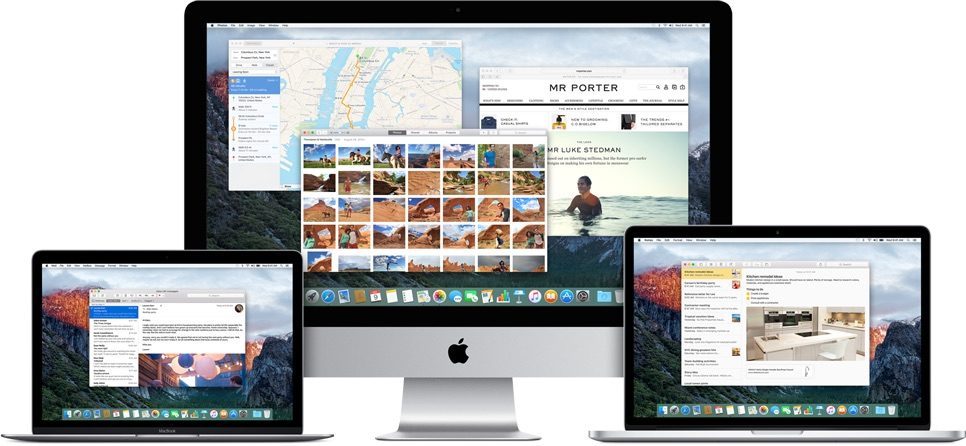
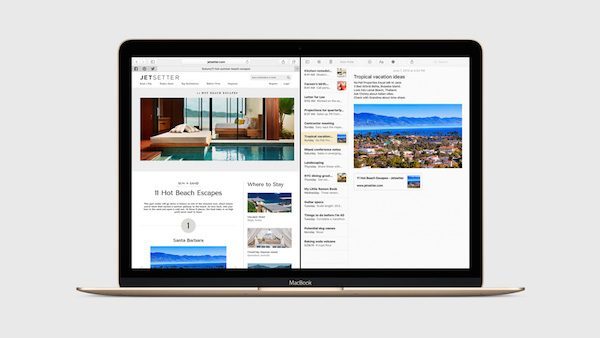
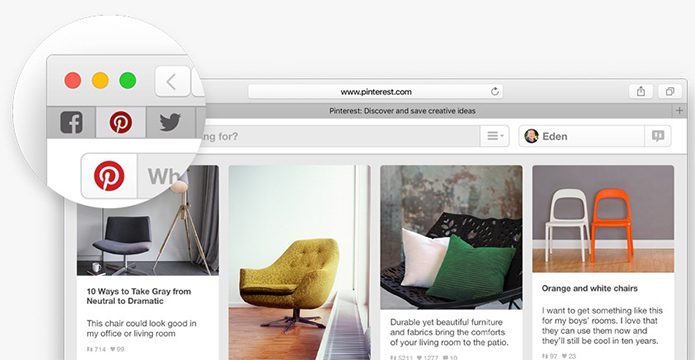
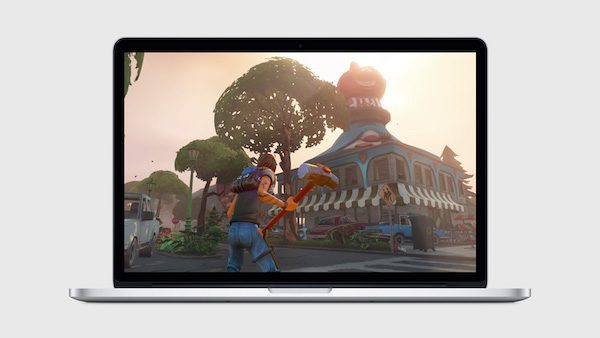

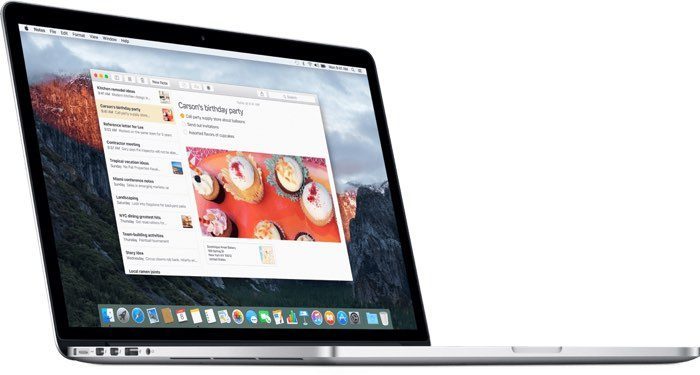
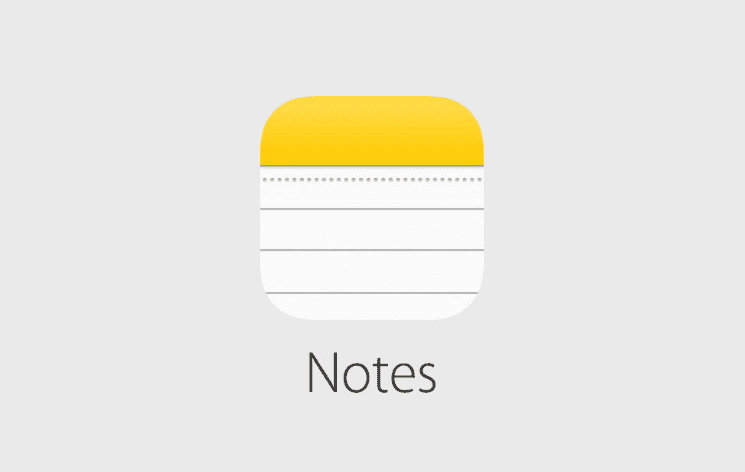
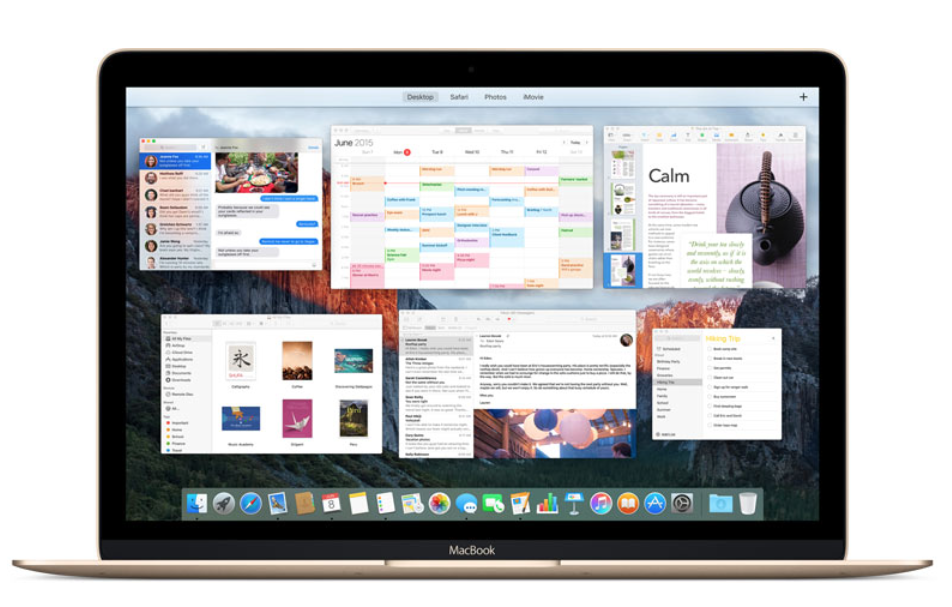
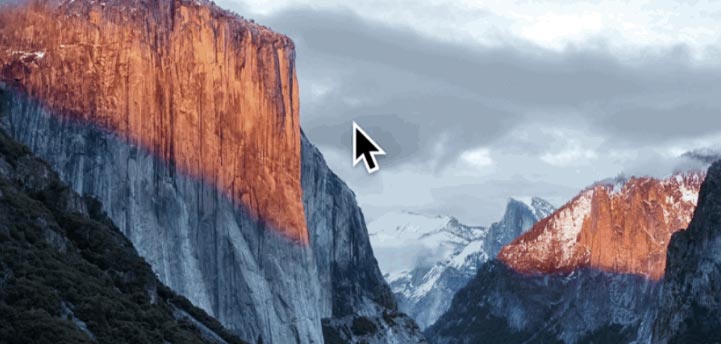
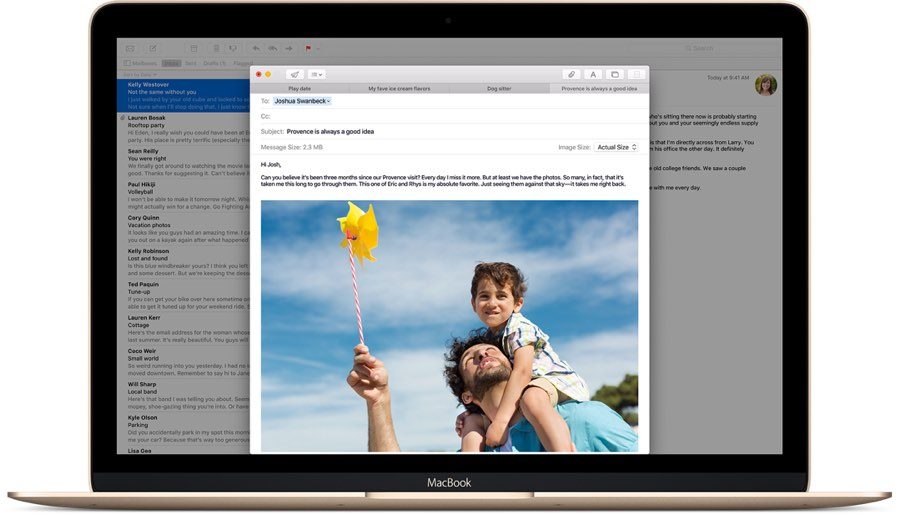
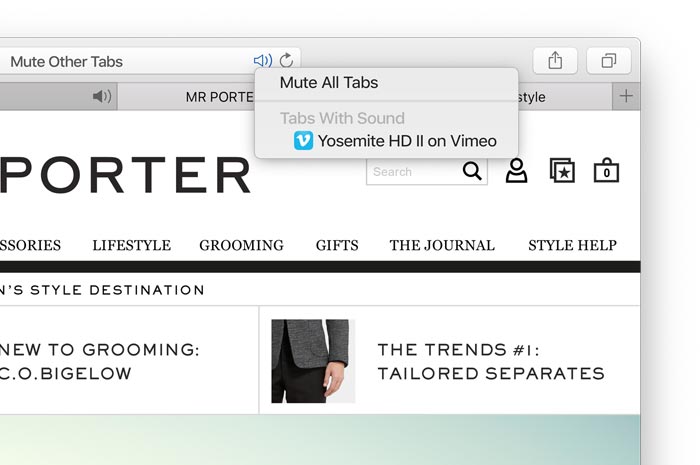
Het enige wat interessant is aan El Capitain is de vernieuwde missionair control. Die werkt heel fijn!
Het enige wat JIJ interessant vindt aan El Capitain is……..
Uiteindelijk ben ik toch het meest nieuwsgierig naar verbeteringen ‘onder de motorkap’. Ik vond Mavericks stabieler en vlotter dan Yosemite. Zou mooi zijn als daar iets aan gedaan wordt met El Capitan.
helaas werkt “Split View” niet bij mij …
Ik krijg Exchange niet aan de praat. Alle fora bezocht maar daar geen oplossing voor gevonden.
Het enige wat interessant is
Het enige wat interessant is.., Mac OS-X 10.11 is weer stabiel en snel!
Als split view zo blijft als het nu in de bèta’s is is dat niet echt een top functie.
Bepaalde programma’s werken er helemaal niet mee (bv agenda die me er uitermate geschikt voor lijkt!) en ook het zelf indelen van de schermverhouding is maar gedeeltelijk waar, zet je pages open dan moet die minstens 70% van je scherm in beslag nemen waardoor er slechts 30% over blijft voor eventuele andere programma’s.
Hopelijk verbeteren ze dit nog wat in de final of eventuele latere updates!
Eerst opstarten in Recovery Mode en Rootless uitzetten, dan genieten van de rest van het OS. 🙂
Was er ook geen verbetering voor Appletv streaming?
Siri
Kan Metal ook dingen als video-rendering sneller maken of is het puur een manier om live graphics efficiënter te laten verlopen?
Vraag me af waarom er nu pas een split view komt. Windows heeft dat al zolang en is/was zeker een groot gemis bij Mac.
Ook rendering 🙂 (in bv Adobe Premiere)
@Raoul: Ja maar dan wel in de CC versie, CS6 ondersteunt Metal niet.
Ik vind de BetterSnapTool voor de mac meer en betere functionaliteit hebben dan de split view functie. Gebruik deze al heel lang en misschien wel een van de handigste apps die ik heb. Echte aanrader.
De notes app is allemaal wel leuk, maar mijn grootste irritatie is dat ik een speciale Apple email moet aanmaken om notes te syncen. Ik heb een Apple ID gekoppeld aan mijn gmail adres en hierdoor kan ik niet de notes syncen via icloud.
No problem Apple, dan gebruik ik wel OneNote i.p.v. de inferieure notes app. Idem voor het Office pakket. Pages, Numbers and Keynote zijn echt verschrikkelijk.
Dan doe je iets verkeerd, want Notes wordt nu gewoon via iCloud gesynchroniseerd en is niet meer van een e-mailaccount afhankelijk. Vóór El Capitan was dat inderdaad nog zo, maar dat komt doordat notities eigenlijk gewoon e-mails zijn die in een aparte app worden getoond. Nu is Notes zelfstandig. Ik gebruik zelf ook geen e-mailadres van Apple maar gebruik mijn reguliere Apple ID.
Twee vensters naast elkaar plaatsen kan ook al jaren op OS X. Het zit er alleen niet native in, maar je kunt het gewoon via een derdenapp toevoegen. Splitview heeft wel nog een aantal voordelen: de vensters vormen samen één space en niet twee losse vensters als je Mission Control opent, de vensters blijven na een herstart van het systeem behouden, de splitview kun je makkelijker aanpassen (in Windows kun je de schermverdeling niet handmatig wijzigen) en zijn bij de splitview de vensters ook echt gescheiden en overlappen zij niet bijv. door zichtbare schaduwen in het midden.
Geweldig. Moet een Macbook pro restoren voor een klant via internet. (Apple-R), krijg ik de installer van El Capitain. Geen mogelijkheid om de oude te installeren. Nahja – geen probleem denk je. Maar na het inloggen krijg ik “artikel niet beschikbaar” en kan ik OSX niet installeren. Zucht!
Voordeel – komt dus waarschijnlijk vanavond uit.
@Jop: Agenda werkt wel met splitview.
Kan bijvoorbeeld vlc of gewoon quicktime ook gebruik maken van metal?
zijn er bétatesters die mij kunnen vertellen of split view werkt op een MBP 2012 (zonder retina scherm) ?
@Woofter: Geen probleem met Exchange hier! 2 accounts. Alleen mag je iCloud Keychain niet gebruiken anders gooit apple ze steeds opnieuw door elkaar waardoor je veel problemen kan hebben. Hopelijk opgelost in El Captain 🙂
@matthias: ja dat gaat makkelijk werken
(Red.) Off-topic voor dit artikel. Deze reactie is door een moderator verwijderd omdat deze niet aan onze reactierichtlijnen voldoet. Antwoorden op deze reactie zijn mogelijk ook verwijderd.
Kan VLC ook gebruik maken van AirPlay?
Welk spel is dat, die op het screenshot bij Metal getoond is?
Edit: Ah ben er al achter, het is fortnite. Ziet er interessant uit! Lang leven Metal 🙂
Wat een onzin ^^^^^
Ze brengen ook beta’s om de 2 weken uit, dus ze zullen nooit wekelijks een official update uitbrengen.
Er is nog een grotere kans dat 9.1 eerder komt dan 9.0.2 gezien deze al weken in beta is en zelfs publiekelijke beta.
Sinds Lion op mijn MBP mid 2012 is de stabiliteit van het platform acheruit gegaan is mijn mening en ervaring.
El Capitan zou ook een flinke verbetering zijn op dit gebied, maar daar hoor ik niemand over.
waarom wordt er niets gedaan aan safari een perfecte browser maar de layout
die is nogal doods weinig kleur en zwart op grijs
ik werk liever met safari maar kijk eens naar het uiterlijk van firefox
hopelijk doet met hier ook es wat aan
Ik wacht met spanning ne beven af ( mwa valt mee )
Ik ben ook benieuwd hoe het onder de motorkap is.
Alle extra leuke verbeteringen zijn meegenomen.
Hopenlijk ook eens komen met apps en andere tools voor de Licensed Ham Radio Amateur
73 de PDØMV
😂😂😂 Vandaag instellingen / software update al gecheckt? Nu al 3 weken op rij een wekelijkse update 😆